واتساپ به طور خودکار فایلهای مولتی مدیا (اعم از عکس و آهنگ و ویدیو) را در حافظه گوشی ذخیره میکند. این موضوع از بسیاری جهات عالیست، اما وقتی عضو گروههای متعددی باشید که مدیای حجیمی در آنها رد و بدل میشود، این موضوع میتواند به سرعت حافظه گوشیتان را پر کند. ضمن این که گاها ممکن است تصاویری در گالری گوشیتان به نمایش دربیاید که اصلا به مذاقتان خوش نیاید.
برای همین، شاید برایتان بهتر باشد که برای جلوگیری از ذخیره خودکار عکس در واتساپ اقدام کنید. انجام این کار بسیار ساده است و چند ثانیه بیشتر وقتتان را نمیگیرد.
جلوگیری از ذخیره خودکار تصاویر واتساپ در آیفون
در آیفون، کلیه تصاویر و ویدیوهای ذخیره شده واتساپ به طور مستقیم در قسمت Camera Roll اپلیکیشن Photos ذخیره میشوند.
برای جلوگیری از این موضوع، واتساپ را اجرا کنید و به بخش Settings بروید. اینجا گزینه Chats را انتخاب کنید.
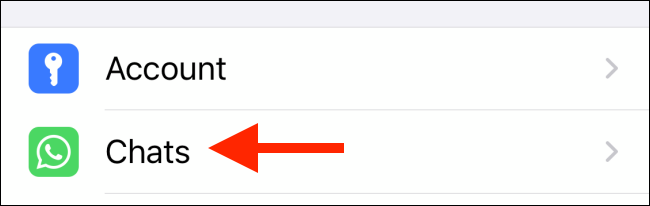
از این بخش، سوییچ Save to Camera Roll را بزنید تا خاموش و غیرفعال شود.
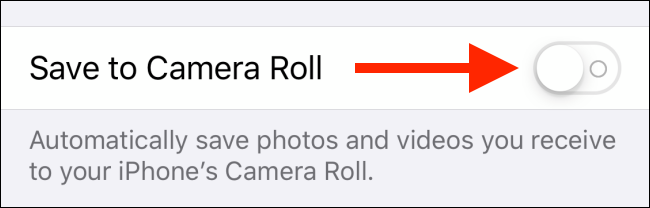
تحت این شرایط تصاویر و ویدیوها همچنان به ذخیره خودکار در واتساپ ادامه خواهند داد، اما صرفا در حافظه پیامرسان باقی میمانند.
اگر خواستار ذخیره دستی فایلهای مولتی مدیا در Camera Roll هستید، کافیست فایل مد نظرتان را در واتساپ باز کرده و سپس دکمه Share را بزنید.
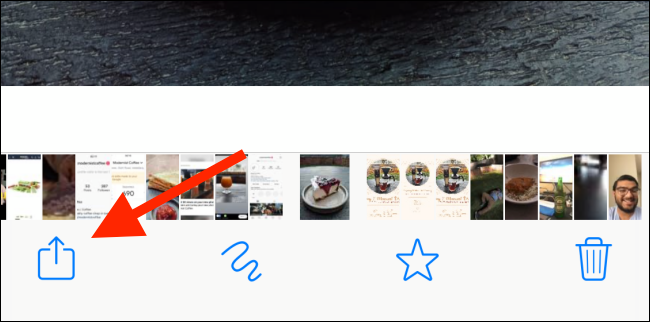
اینجا روی Save اشاره کنید.
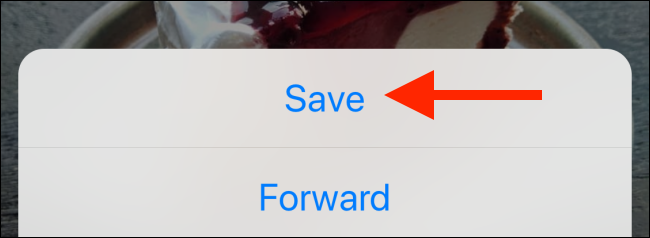
همانطور که گفتیم، تحت این شرایط دانلود تصاویر و ویدیوها در واتساپ متوقف نمیشود اما همگی در حافظه اپلیکیشن باقی میمانند. اگر بخواهید به طور کلی دانلود از سوی منبع را متوقف کنید، باید وارد بخش Settings شده و سپس به قسمت Data and Storage Usage مراجعه کنید.
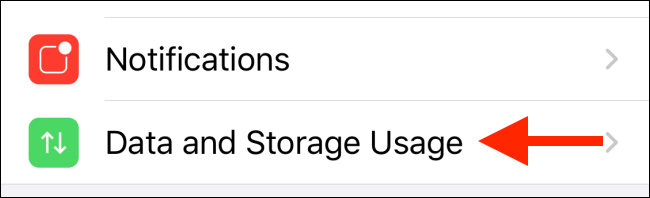
اینجا روی گزینه Photos اشاره کنید.
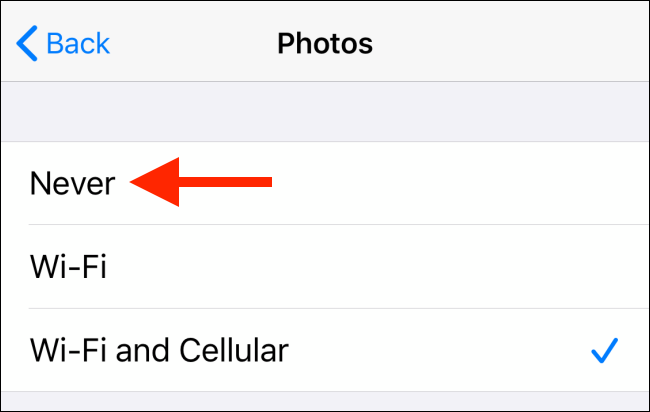
سپس حالت Never را انتخاب کنید.
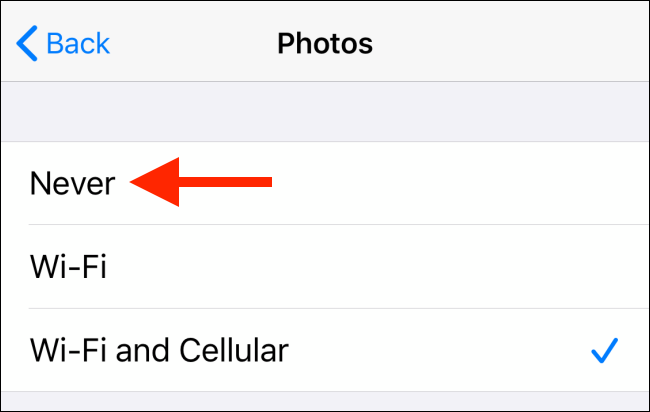
اینجا قادر هستید همان کار را برای فایلهای صوتی، ویدیوها و اسناد هم انجام بدهید.
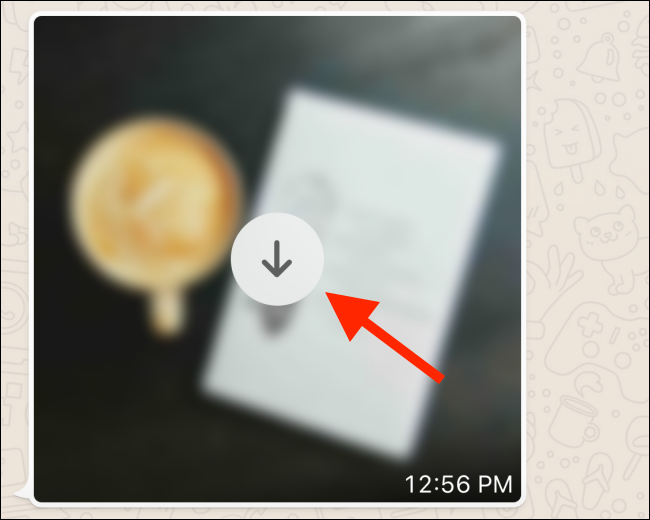
با انجام کارهای بالا، هر وقت فایل مولتی مدیایی برایتان ارسال شود، دکمه Download را مشاهده خواهید کرد. فقط در صورت فشردن این دکمه است که فایلهای مدیا در گوشی شما دانلود میشوند.
جلوگیری از ذخیره خودکار تصاویر واتساپ در اندروید
پروسه انجام این کار در اندروید کمی متفاوت از آیفون است. باید اپلیکیشن واتساپ را باز کرده و از گوشه بالا و سمت راست صفحه، دکمه منوی سه نقطهای را لمس کنید.
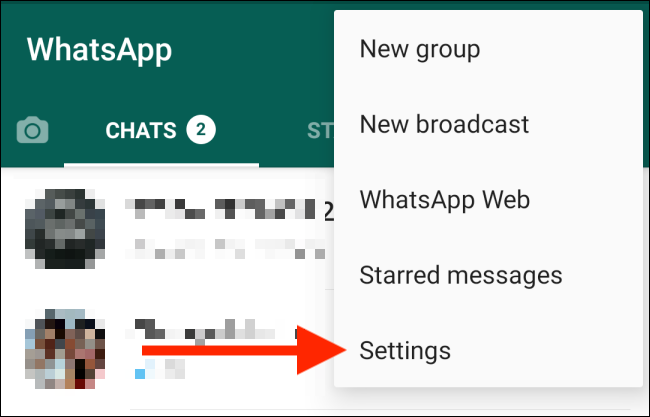
اینجا روی گزینه Settings اشاره کنید.
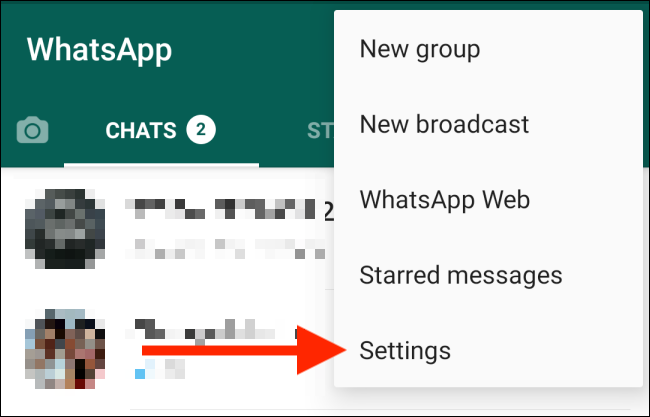
از بخش Settings به قسمت Data and Storage Usage بروید.
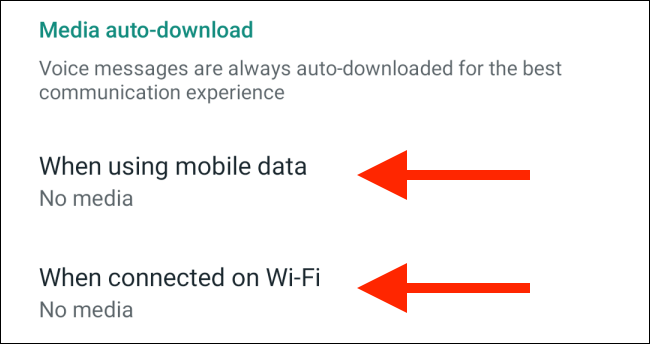
حالا در بخش Media Auto-Download، سه گزینه مجزا برای دیتای موبایل، وای فای و رومینگ مشاهده خواهید کرد.
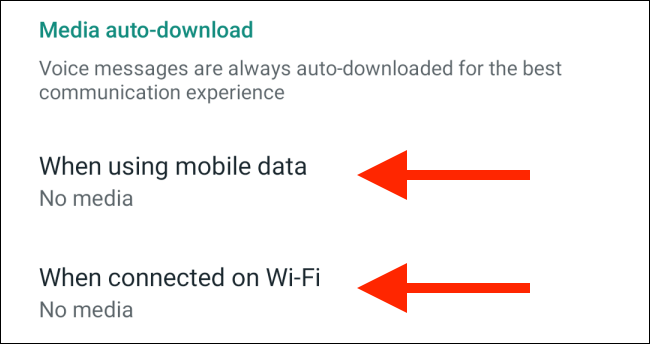
وارد تمام بخشها شده و تیکهای مرتبط با Photos، Audio، Video و Documents را بردارید تا دانلود خودکارشان را غیر فعال کرده باشید.
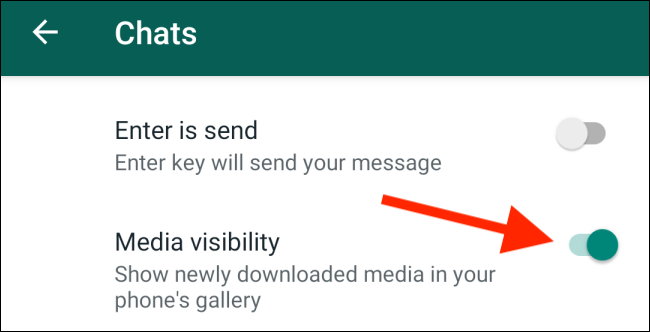
اما اگر همچنان خواستار دانلود خودکار هستید، ولی نمیخواهید تصاویر و ویدیوها در اپلیکیشن گالریتان به نمایش دربیایند، کافیست وارد بخش Chat در تنظیمات واتساپ شوید.
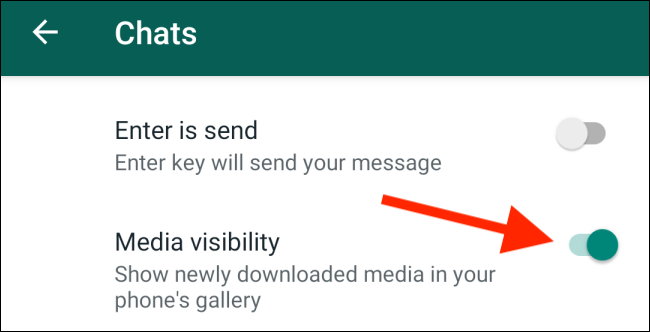
اینجا سوییچ Media Visibility را غیر فعال کنید. در این صورت، فایلهایی که دانلود شده (چه به طور خودکار، چه به طور دستی) دیگر در اپلیکیشن گالریتان به نمایش در نمیآیند.